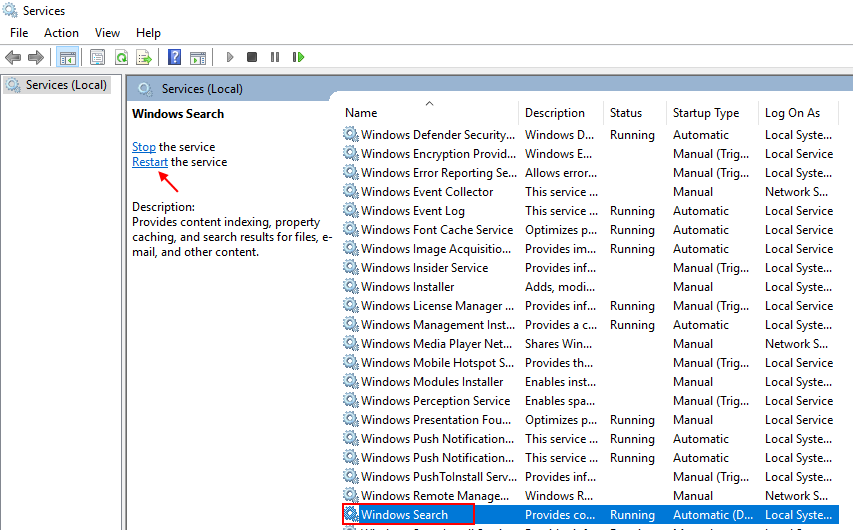Hvis du bekymrer deg for personvern, bør du holde denne funksjonen deaktivert
- Delte opplevelser-funksjonen på Windows 10 holder enhetene dine synkronisert mellom dem over Wi-Fi eller Bluetooth.
- Ikke alle brukere er fans av denne funksjonen og ønsker å slå den av.
- Vi laget en guide for hvordan du deaktiverer funksjonen Windows 10 Delte opplevelser ved å bruke flere forskjellige metoder.

XINSTALLER VED Å KLIKKE LAST NED FILEN
Denne programvaren vil holde driverne i gang, og dermed holde deg trygg mot vanlige datamaskinfeil og maskinvarefeil. Sjekk alle driverne dine nå i tre enkle trinn:
- Last ned DriverFix (verifisert nedlastingsfil).
- Klikk Start søk for å finne alle problematiske drivere.
- Klikk Oppdater drivere for å få nye versjoner og unngå systemfeil.
- DriverFix er lastet ned av 0 lesere denne måneden.
Windows 10 Shared Experiences er en måte å holde PC-ene eller bærbare datamaskinene dine synkronisert. Det er en ganske nyttig funksjon hvis du trenger å flytte fra en maskin til en annen mens du jobber med en oppgave.
Imidlertid, hvis du ikke trenger å flytte mellom maskiner, eller hvis du er en nettverksadministrator og ikke vil maskiner i nærheten for å ha denne delingsmuligheten, så vil du sannsynligvis slå av Windows 10 Delt Opplevelser.
Metoder for å slå av delte opplevelser i Windows 10
- Bruk Innstillinger-appen
- Endre gruppepolicyinnstillinger
- Bruk Registerredigering
1. Bruk Innstillinger-appen
Å deaktivere Windows 10 Shared Experiences via Innstillinger er den enkleste og sikreste måten å gjøre det på. Du trenger ikke å gjøre noen registerendringer eller justere gruppepolicyinnstillinger, du bruker bare de innebygde innstillingene på enheten din.
1. Klikk på Start på oppgavelinjen eller trykk på Windows-tast på tastaturet ditt.
2. Velge Innstillinger fra listen over alternativer som åpnes.
3. Naviger til System seksjon.
4. Derfra, gå til Delte opplevelser.
6. I denne fanen kan du se Deling i nærheten alternativ. Den lar deg sende og motta innhold med andre personer som bruker samme Bluetooth- eller Wi-Fi-enhet.
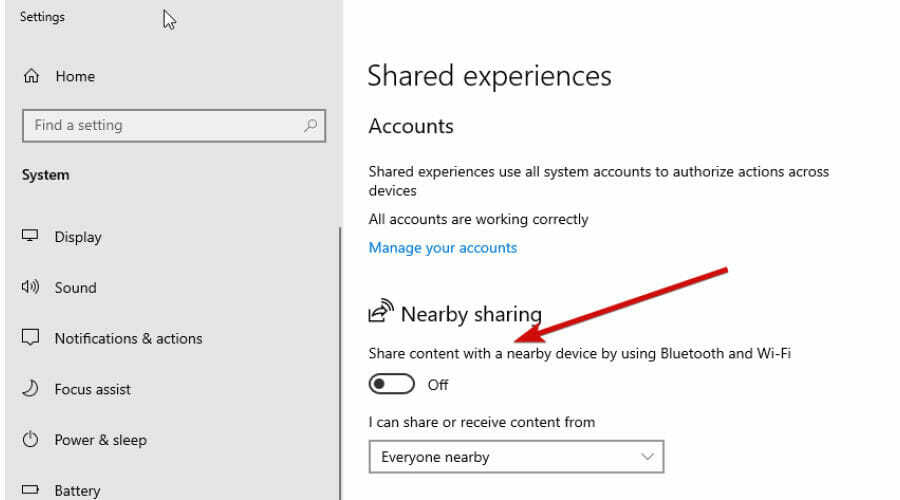
7. Slå av innstillingen for å deaktivere denne funksjonen.
Dette er den desidert enkleste å gjøre, og er sannsynligvis den som 99% av brukerne vil finne best egnet. La oss nå se på de to andre mer kompliserte metodene.
2. Endre gruppepolicyinnstillinger
Først av alt, hvis du ikke er sikker på hva gruppepolicy er, bør du sannsynligvis bruke alternativet ovenfor. Hvis du vil vite hva det er, er dette hva Microsoft sier:
Gruppepolicy muliggjør policybasert administrasjon ved hjelp av Microsoft Active Directory-katalogtjenester. Gruppepolicy bruker katalogtjenester og sikkerhetsgruppemedlemskap for å gi fleksibilitet og støtte omfattende konfigurasjonsinformasjon. Policyinnstillinger spesifiseres av en administrator. Dette er i motsetning til profilinnstillinger, som er spesifisert av en bruker. Policyinnstillinger opprettes ved hjelp av snapin-modulen Microsoft Management Console (MMC) for gruppepolicy.
Eksperttips: Noen PC-problemer er vanskelige å takle, spesielt når det kommer til ødelagte depoter eller manglende Windows-filer. Hvis du har problemer med å fikse en feil, kan systemet ditt være delvis ødelagt. Vi anbefaler å installere Restoro, et verktøy som skanner maskinen din og identifiserer hva feilen er.
Klikk her for å laste ned og begynne å reparere.
Hvis du vil ha en mer detaljert forklaring på hva gruppepolicy er, kan du finne den i Microsoft Support.
Følg disse trinnene for å deaktivere Windows 10 Shared Experiences ved å bruke denne metoden:
- Trykk på Windows-tasten + R og skriv inn gpedit.msc
- Finn deretter gruppepolicy ved å følge denne banen: Datamaskinkonfigurasjon > Administrative maler > System > Gruppepolicy
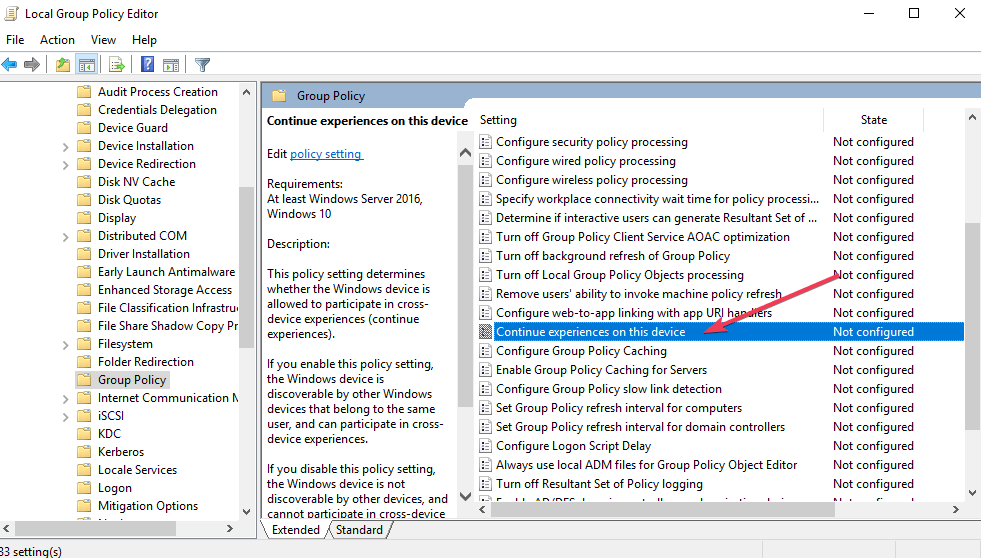
- Dobbeltklikk deretter Fortsett opplevelser på denne enheten og velg Funksjonshemmet alternativ.
– LES OGSÅ: Fix: 'Mappen din kan ikke deles' feil i Windows 10
- Skriv inn nettverkslegitimasjon på Windows 10/11 [Beste løsninger]
- Telefonappen din lar deg dele data mellom Windows 10-PCer og telefoner
- 10+ beste programvare og apper for skjermdeling
3. Bruk Registerredigering
Før vi fortsetter, sier det seg selv at du bør være forsiktig når du endrer Registerredigering. Personlig har jeg aldri hatt et problem, men du vet aldri uflaksen din.
Med mindre du er sikker på at det første alternativet ovenfor ikke er noe for deg, ville jeg unngå å leke med registeret. Hvis du skal bruke denne metoden, sikkerhetskopierer du hele PC-en.
Først av alt, trykk på Windows-tasten + r, skriv inn regedit og klikk OK. Du må nå følge stien nedenfor. Du kan forresten bare kopiere banen nedenfor, lime den inn i adressefeltet og deretter trykke Tast inn. Det vil spare deg for litt tid.
HKEY_LOCAL_MACHINE\SOFTWARE\Policies\MicrosoftWindows.
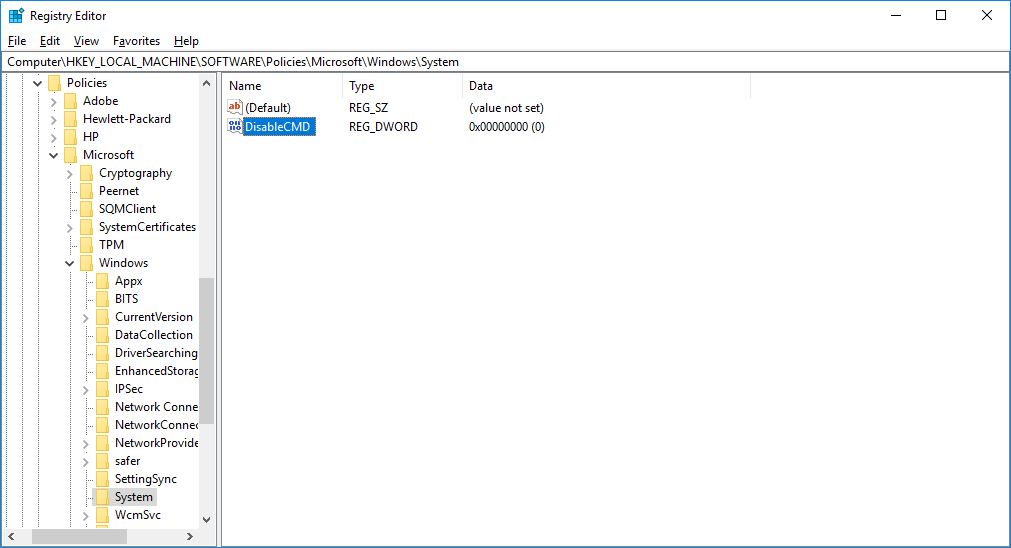
Vi må jobbe i en mappe som heter System. Du har kanskje allerede en systemmappe, i så fall er det bare å høyreklikke og velge ny, og deretter DWORD (32-biters) verdi. Sjekk ut bildet nedenfor for mer hjelp.
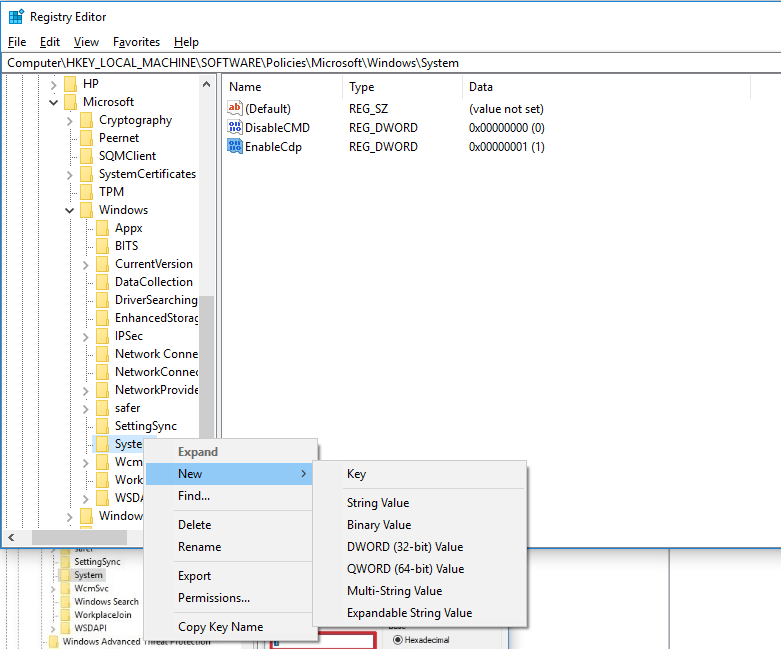
Gi den nye filen et navn AktiverCdp. Nå høyreklikk igjen og klikk Endre. Gi filen en verdi på én, klikk ok og du er ferdig.
Hvis du ikke har en mappe som heter System, kan du opprette en ved å velge Windows, og deretter høyreklikke og velge Ny mappe. Kall det System, og følg deretter metoden som allerede er beskrevet ovenfor.
- LES OGSÅ: Vi svarer: Hva er nettverks- og delingssenteret i Windows 10 og hvordan bruker du det?
Og der har du det. Tre enkle måter å slå av Windows 10 Shared Experiences. Husk at bruk av Innstillinger-appen er den enkleste og sikreste måten å deaktivere delte opplevelser. Hvis du føler en stigende panikk hver gang du vil trykke på Windows-tasten + r, bør du sannsynligvis bare bruke appen.
Hva synes du om Windows 10 Shared Experiences? Liker du det? Enda viktigere, bruker du det faktisk? Gi oss beskjed ved å dele tankene dine i kommentarene nedenfor.
 Har du fortsatt problemer?Løs dem med dette verktøyet:
Har du fortsatt problemer?Løs dem med dette verktøyet:
- Last ned dette PC-reparasjonsverktøyet vurdert Great på TrustPilot.com (nedlastingen starter på denne siden).
- Klikk Start søk for å finne Windows-problemer som kan forårsake PC-problemer.
- Klikk Reparer alle for å fikse problemer med patentert teknologi (Eksklusiv rabatt for våre lesere).
Restoro er lastet ned av 0 lesere denne måneden.